Rumah >tutorial komputer >Penyelesaian masalah >Bagaimana untuk mematikan kemas kini pemacu automatik dalam Win11
Bagaimana untuk mematikan kemas kini pemacu automatik dalam Win11
- WBOYWBOYWBOYWBOYWBOYWBOYWBOYWBOYWBOYWBOYWBOYWBOYWBke hadapan
- 2024-01-12 13:09:221482semak imbas
Sesetengah rakan mendapati bahawa pemacu dalam komputer mereka sering dikemas kini secara automatik Mereka ingin mematikan kemas kini pemacu tetapi tidak tahu cara mematikan kemas kini pemacu automatik dalam Win11 Editor di bawah akan memberi anda pengenalan terperinci tentang cara menghidupkan matikan kemas kini pemacu automatik dalam Win11 Rakan yang memerlukannya boleh Datang dan lihat.
1 Gunakan kekunci pintasan "win+R" untuk membuka larian, masukkan "gpedit.msc", dan tekan Enter untuk membuka.
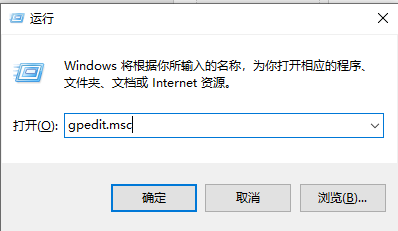
3. Selepas memasuki editor dasar kumpulan, klik "Konfigurasi Komputer - Templat Pentadbiran - Komponen Windows - Kemas Kini Windows - Urus kemas kini yang disediakan daripada Kemas Kini Windows" di sebelah kiri.
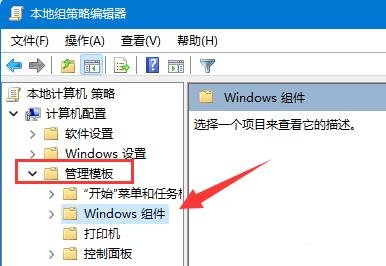
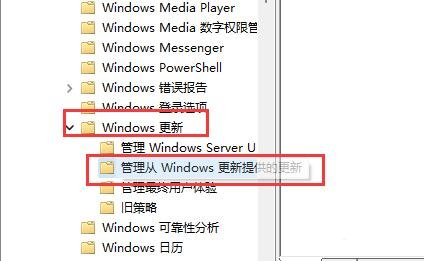
3 Kemudian cari "Windows Update does not include drivers" di sebelah kanan dan klik dua kali untuk membukanya.
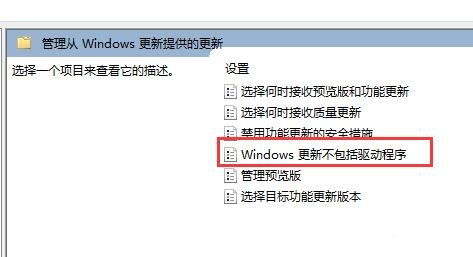
4 Akhirnya, dalam tetingkap yang terbuka, tandakan "Didayakan" di sudut kiri atas, klik OK untuk menyimpan.
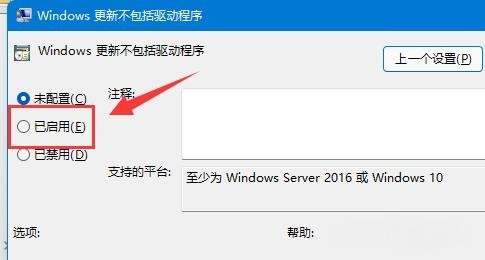
Atas ialah kandungan terperinci Bagaimana untuk mematikan kemas kini pemacu automatik dalam Win11. Untuk maklumat lanjut, sila ikut artikel berkaitan lain di laman web China PHP!
Artikel berkaitan
Lihat lagi- Bagaimana untuk menyelesaikan ralat fatal win11steam
- Bagaimana untuk menyelesaikan masalah yang pemasangan Win11 memerlukan TPM2.0
- Langkah mudah dan berkesan untuk menyelesaikan ralat 0x80070057
- Betulkan Ralat 0x80070057: Selesaikan Masalah Komputer dengan Cepat
- panduan win11 untuk memasang aplikasi android

